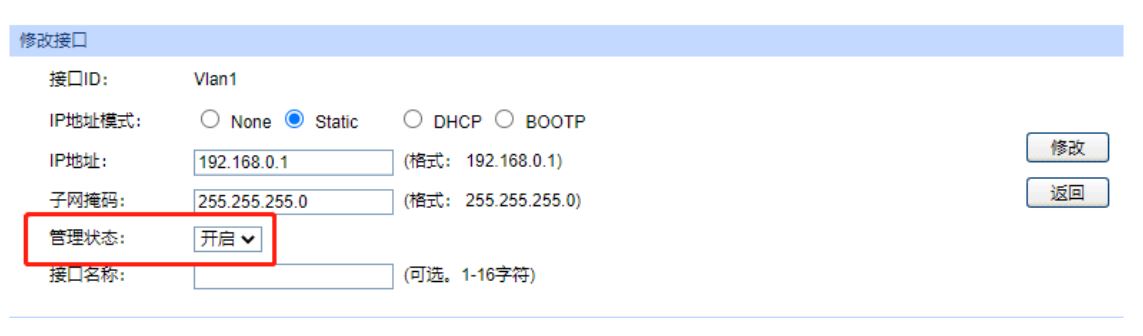故障原因:
1、网关冲突
2、线路问题
3、非法DHCP服务器
4、环路
5、ARP欺骗
故障排查:
1、观察掉线时的现象,是交换机下全部终端掉线还是个别终端掉线
2、如果是全体掉线,从以下几个方面排查:
a、网关冲突。内网中非法设备配置了与网关相同的IP 地址,造成ARP 网关欺骗,可以在掉线的主机上通过arp -a命令查看,网关对应的MAC地址是否正确。如果确定存在此问题,可以尝试修改网关的IP地址。
b、环路。当网络中存在环路时,交换机所有接口的指示灯会同频闪烁,现象其实比较明显,可以通过拔线确认并消除环路链路。
c、交换机上联口链路不稳定。比如级联用的网线质量差,过长、线序不稳定等,可尝试更换级联口网线.
d、ARP欺骗。如果内网有非法客户使用ARP 欺骗手段欺骗主机或者网关,也可能导致全体掉线,但是一般情况下,概率很小,很少碰到这样的问题。可以通过arp -a 命令查看网关对应的MAC地址是否正确,网关中ARP列表中主机IP地址对应的MAC是否正确来判断。
3、如果是个别或者部分主机掉线,从以下几个方面排查
a、检查掉线主机连接交换机的网线是否有问题,比如质量差,过长、线序不稳定等。此时本地连接可能出现频繁断开重连现象,同时协商速率也可能比较低如10Mbps,可以尝试更换网线
b、非法DHCP服务器。当网络中LAN 接入了一些路由器且没有关闭DHCP服务器时,内网主机可能获取了错误的网络参数,这个查看本地连接获取的参数即可判断。如果确实存在,需要找到这个设备,关闭DHCP服务器或者直接移除。
c、ARP 欺骗。如果内网有非法客户使用ARP欺骗手段欺骗主机,也会导致掉线,但是一般情况下,概率很小,很少碰到这样的问题,可以通过arp -a命令查看网关对应的MAC地址是否正确。